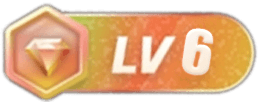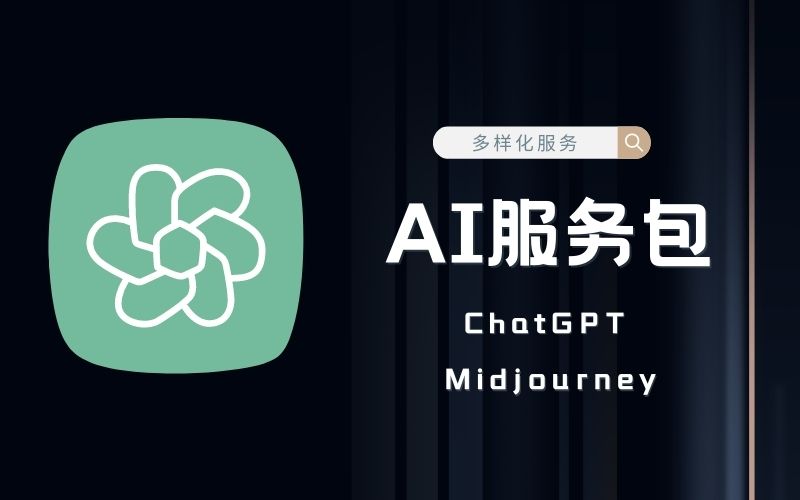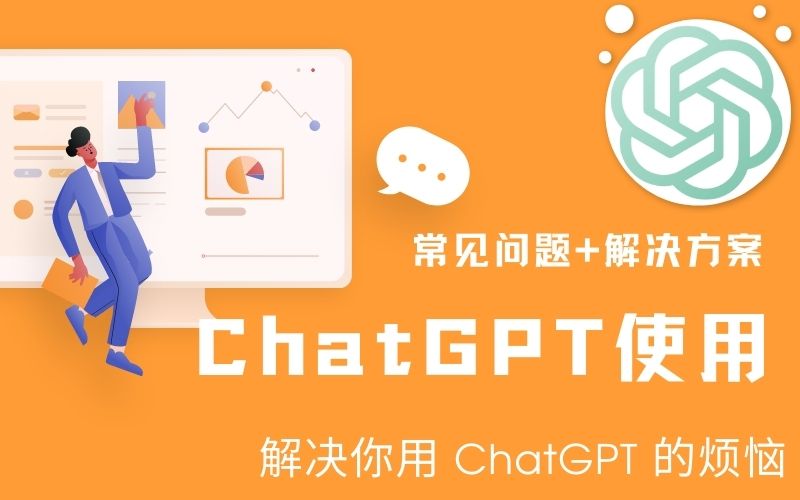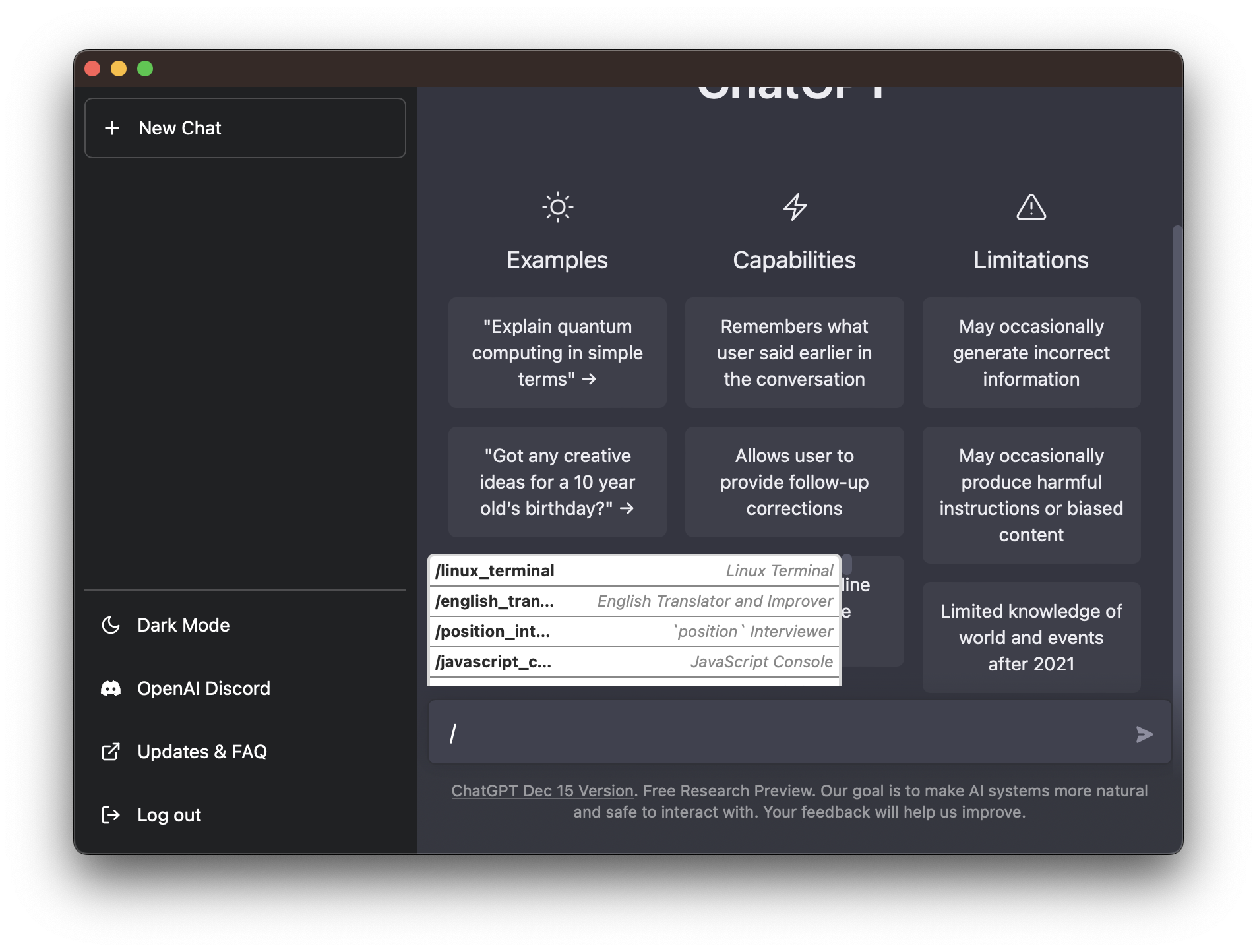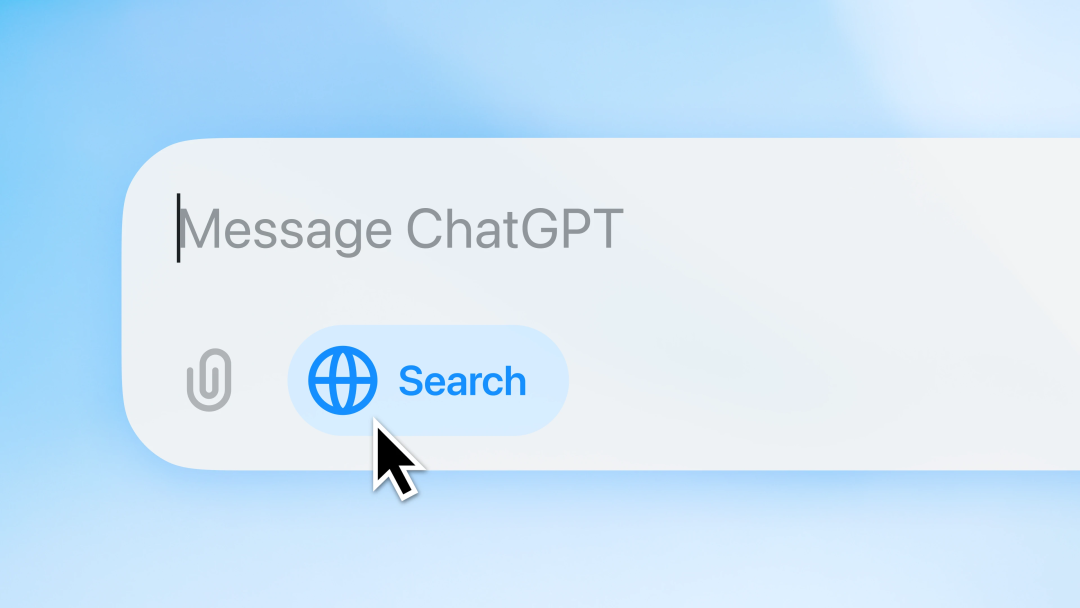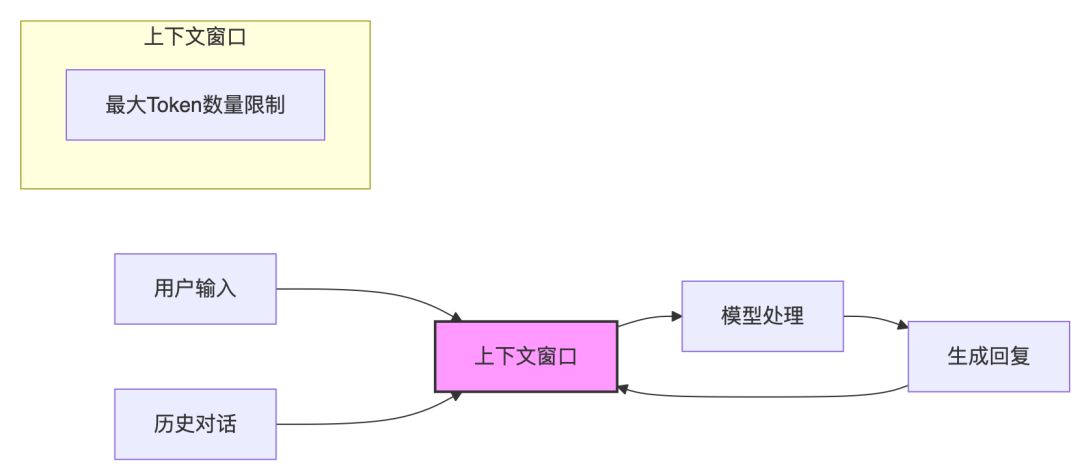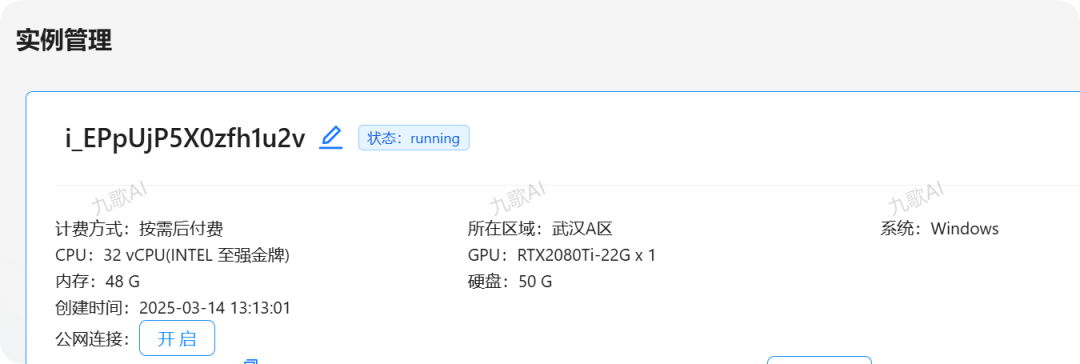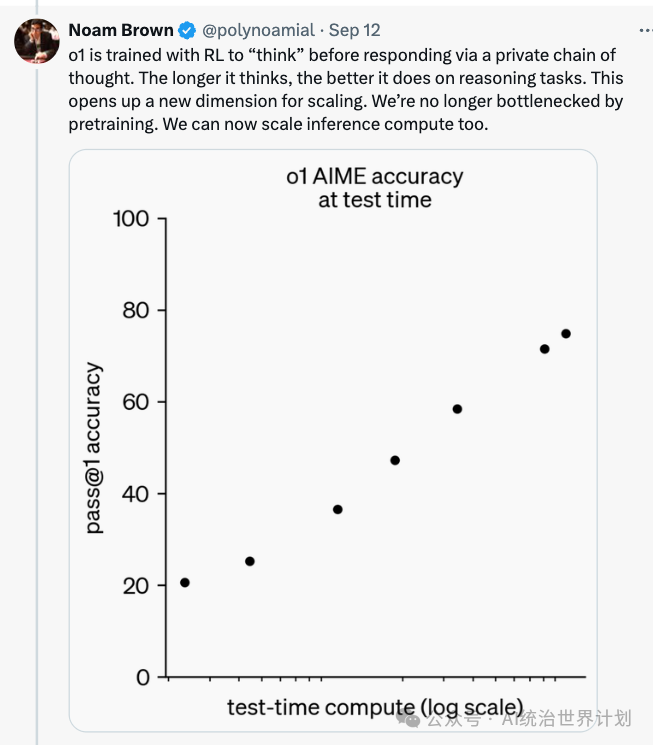什么是vLLM?
vLLM(Vectorized Large Language Model Serving System)是由加州大学伯克利分校团队开发的高性能、易扩展的大语言模型推理引擎。它专注于通过创新的内存管理和计算优化技术,实现高吞吐、低延迟、低成本的模型服务。
核心特点:
- 高性能推理
:支持分布式推理,能高效利用多机多卡资源。 - 显存优化
:采用PagedAttention内存管理技术,显著提升GPU显存利用率。 - 多场景适配
:无论是低延迟的在线服务,还是资源受限的边缘部署,vLLM都能提供卓越的性能表现。
中文站点:https://vllm.hyper.ai/docs/
英文站点:https://docs.vllm.ai/en/latest/index.html
vLLM vs Ollama:对比分析
在LLM推理引擎的选择上,vLLM和Ollama是两个常见的选项。对比如下:
| 对比维度 | Ollama | vLLM |
|
|---|---|---|---|
| 量化与压缩策略 |
|
|
|
| 优化目标 |
|
|
|
| 显存管理机制 |
|
|
|
| 硬件适配 |
|
|
|
| 性能与资源平衡 |
|
|
|
| 适用场景 |
|
|
|
总结:Ollama更适合个人开发和轻量级应用,而vLLM则更适合企业级服务和高并发场景。
DeepSeek-R1-Distill-Qwen-32B模型对比
DeepSeek-R1-Distill-Qwen-32B模型在Ollama和vLLM框架下的显存占用、存储需求及性能对比
| 指标 | Ollama (4-bit) | vLLM (FP16) | 说明 |
|---|---|---|---|
| 显存占用 |
|
|
|
| 存储空间 |
|
|
|
| 推理速度 |
|
|
|
| 硬件门槛 |
|
|
|
ModelScope:开源模型即服务(MaaS)平台
ModelScope是由阿里巴巴集团推出的开源模型即服务(MaaS)平台,旨在简化模型应用的过程,为AI开发者提供灵活、易用、低成本的一站式模型服务产品。
核心功能:
- 汇集多种最先进的机器学习模型,涵盖NLP、CV、语音识别等领域。
- 提供丰富的API接口和工具,方便开发人员集成和使用模型。
- 支持模型的下载、部署和推理,降低开发门槛。
安装与使用:
-
下载DeepSeek模型
pip install modelscope -i https://pypi.tuna.tsinghua.edu.cn/simple -
创建模型存放目录
mkdir -p /data/deepseek-ai/models/deepseek-70b -
下载DeepSeek-R1-Distill-Llama-70B模型
modelscope download --local_dir /data/deepseek-ai/models/deepseek-70b --model deepseek-ai/DeepSeek-R1-Distill-Llama-70B
docker部署
下载 Docker 二进制包
Docker 官方网站下载二进制包文件
wget https://download.docker.com/linux/static/stable/x86_64/docker-26.1.4.tgz
解压 Docker 压缩包
tar -zxvf docker-26.1.4.tgz
移动二进制文件到系统目录
mv docker/* /usr/bin/
创建 Docker 用户和组
-
创建 Docker 组
groupadd docker -
创建 Docker 用户,并将其添加到 Docker 组
useradd -s /sbin/nologin -M -g docker docker
配置 Docker 服务
创建并配置 docker.service 文件
-
打开或创建
docker.service文件vim /usr/lib/systemd/system/docker.service -
添加以下内容:
[Unit]
Description=Docker Application Container Engine
Documentation=https://docs.docker.com
After=network-online.target firewalld.service
Wants=network-online.target
[Service]
Type=notify
ExecStart=/usr/bin/dockerd
ExecReload=/bin/kill -s HUP $MAINPID
LimitNOFILE=infinity
LimitNPROC=infinity
TimeoutStartSec=0
Delegate=yes
KillMode=process
Restart=on-failure
StartLimitBurst=3
StartLimitInterval=60s
[Install]
WantedBy=multi-user.target
配置国内 Docker 镜像加速
-
创建 Docker 配置目录:
mkdir -p /etc/docker -
打开或创建
daemon.json文件:vim /etc/docker/daemon.json -
添加以下内容:
{
"registry-mirrors": ["https://docker.rainbond.cc"]
}
启动 Docker 服务
-
启动 Docker 服务
systemctl start docker -
设置 Docker 服务开机启动
systemctl enable docker
验证 Docker 安装
-
查看 Docker 版本
docker -v
环境准备
-
更新软件包列表并安装NVIDIA容器工具包
sudo apt-get update && sudo apt-get install -y nvidia-container-toolkit -
配置NVIDIA容器运行时
sudo nvidia-ctk runtime configure --runtime=docker -
重加载系统服务并重启Docker
sudo systemctl daemon-reload
sudo systemctl restart docker -
下载vllm/vllm-openai容器
docker pull vllm/vllm-openai -
查看vllm/vllm-openai容器
docker images
启动vLLM容器
docker run -itd --restart=always --name vllm_ds70
-v /data/deepseek-ai:/data
-p 18005:8000
--gpus all
--ipc=host
vllm/vllm-openai:latest
--dtype bfloat16
--served-model-name DeepSeek-R1-Distill-Llama-70B
--model "/data/models/deepseek-70b"
--gpu-memory-utilization 0.9
--tensor-parallel-size 8
--max-model-len 30000
--api-key token-abc123参数解释:
-
–restart=always
:容器退出后自动重启,除非显式停止或dockerd服务重启。 -
–name vllm_ds70 为容器指定一个名称,便于后续管理和操作。 -
-v /data/deepseek-ai:/data 将主机上的/data/deepseek-ai目录挂载到容器的/data目录,用于存储模型文件和数据。 -
-p 18005:8000 将容器的8000端口映射到主机的18005端口,用于通过主机端口访问容器内的服务。 -
-itd
命令选项组合,-i和-t、-d,保持容器在后台运行,同时允许用户通过Docker logs或attach命令查看输出。
-
–gpus all
:允许容器使用宿主机的所有GPU资源。 -
–dtype bfloat16
-
–dtype {auto,half,float16,bfloat16,float,float32}
:指定数据类型,优化内存使用和计算效率。auto模式会根据模型类型自动选择精度,而half或float16则常用于半精度计算以节省显存。 -
–tensor-parallel-size 8
:设置张量并行的大小,通过将模型分割到多个GPU上进行并行计算,提升模型推理的速度和效率。 -
–ipc=host
:配置容器的IPC(Inter-Process Communication)模式,允许容器与宿主机或其他容器共享共享内存,提升模型并行性能。
-
–served-model-name DeepSeek-R1-Distill-Llama-70B
:指定服务的模型名称,标识当前服务的模型,便于管理和路由
-
–model “/data/models/deepseek-70b”
指定模型文件的路径,告诉服务从哪里加载模型权重和配置文件,确保模型能够正确加载。
-
–gpu-memory-utilization 0.95
设置GPU内存使用率,限制模型使用的GPU内存占比,避免因内存不足导致服务崩溃。
-
–tensor-parallel-size 8
设置张量并行的大小,通过将模型分割到多个GPU上进行并行计算,提升模型推理的速度和效率。
-
–max-model-len 30000
设置模型的最大上下文长度,限制模型在一次推理中能处理的最大输入长度,避免因过长输入导致性能问题。
-
–api-key token-abc123
指定API密钥,用于身份验证和授权,确保只有有权限的用户才能访问服务。
docker logs -f b05b9c3646ec
访问vLLM容器
docker exec -it b05b9c3646ec /bin/bash
vLLM API 调用测试
curl http://192.168.1.34:18005/v1/completions-H "Content-Type: application/json"-H "Authorization: Bearer token-abc123"-d '{"model": "DeepSeek-R1-Distill-Llama-70B","prompt": "北京的著名景点有哪些","max_tokens": 1000,"temperature": 0.3}'
Chatbox设置

DeepSeek-R1 模型 Ollama VS vLLM 占用显存对比
|
|
|
|
|
|---|---|---|---|
|
|
|
|
|
|
|
|
|
|
|
|
|
|
|
|
|
|
|
|
|
|
|
|
|
|
|
|
|
|
|
|
|
|
|
PyTorch、cuDNN、CUDA、NVIDIA驱动和NVIDIA GPU之间的关系
- PyTorch
作为应用层,调用cuDNN和CUDA提供的接口来加速计算。 - cuDNN
作为加速库层,依赖于CUDA提供的GPU计算能力,优化了深度学习任务。 - CUDA
作为计算平台层,依赖于NVIDIA驱动与GPU硬件通信,提供了通用的GPU计算接口。 - NVIDIA驱动
作为驱动层,管理着NVIDIA GPU的硬件资源,允许上层软件与GPU进行交互。 - NVIDIA GPU
作为硬件层,执行实际的计算任务,提供了强大的并行计算能力。
- NVIDIA CUDA 官方网站
https://developer.nvidia.com/cuda-downloads - NVIDIA cuDNN 官方网站
https://developer.nvidia.com/rdp/cudnn-archive - PyTorch官方网站
https://pytorch.org/get-started/locally/